BP-X1ST04 / BP-X1ST08
よくあるご質問
質問
設定画面を表示する方法がわかりません (FAQ No.00020)
回答
設定画面を表示するには、以下の操作方法をご覧ください。
NAS Navigator2を使って設定画面を表示する
1. NAS Navigator2を起動します。
◆ Windows
Windows デスクトップの [BUFFALO NAS Navigator2] アイコン(※図1)をダブルクリックします。

※図1
◆ Mac
Dock内の [NAS Navigator2] アイコン(※図2)をクリックします。

※図2
2. 設定画面を開きます。
◆ Windows
本体のアイコンを右クリックし、[Web設定を開く] をクリックします。

◆ Mac
コントロールキーを押しながらTeraStationのアイコンをクリックし、[Web設定を開く] を選択します。
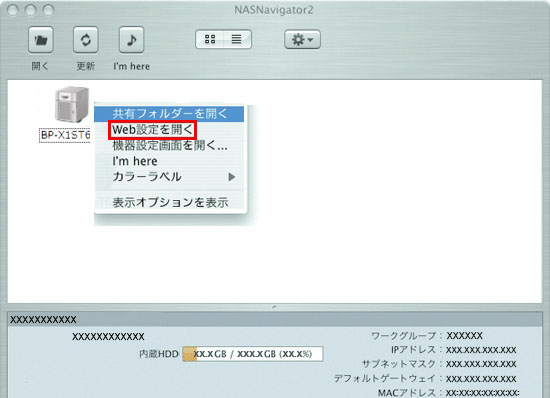
3. ログイン画面が表示されたら、ユーザー名とパスワードを入力し、[OK] をクリックします。
(ログイン画面例)

ログインすると、NAS本体の設定画面が表示されます。
Webブラウザーから直接設定画面を表示する
1. ブラウザを起動します。
2. [アドレス]の欄にNAS本体のIPアドレスを入力し"Enter"キーを押します。
例 192.168.11.150
3. ログイン画面が表示されたら、ユーザー名とパスワードを入力し、[OK] をクリックします。
(ログイン画面例)

ログインすると、NAS本体の設定画面が表示されます。
関連キーワード
設定画面 / 表示できない / ブラウザ / トラブル
更新日:2020年08月03日